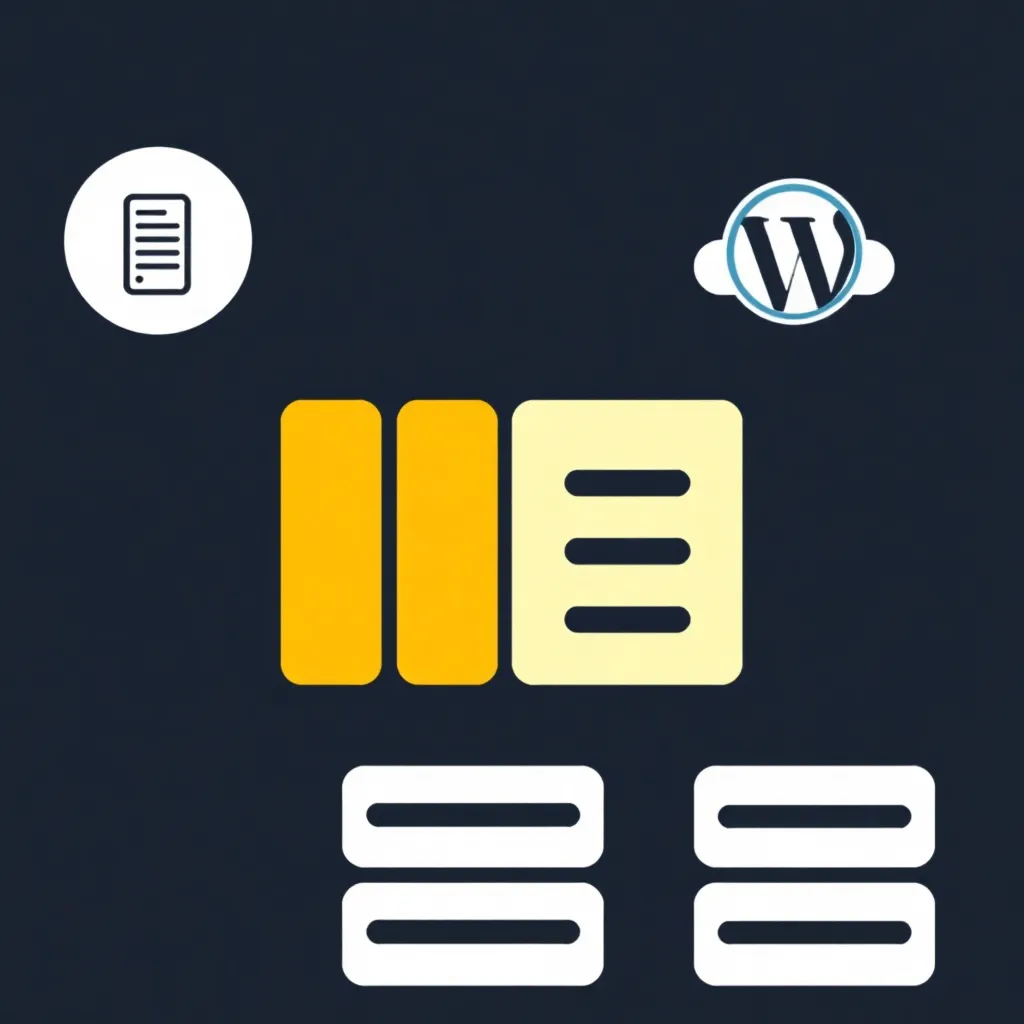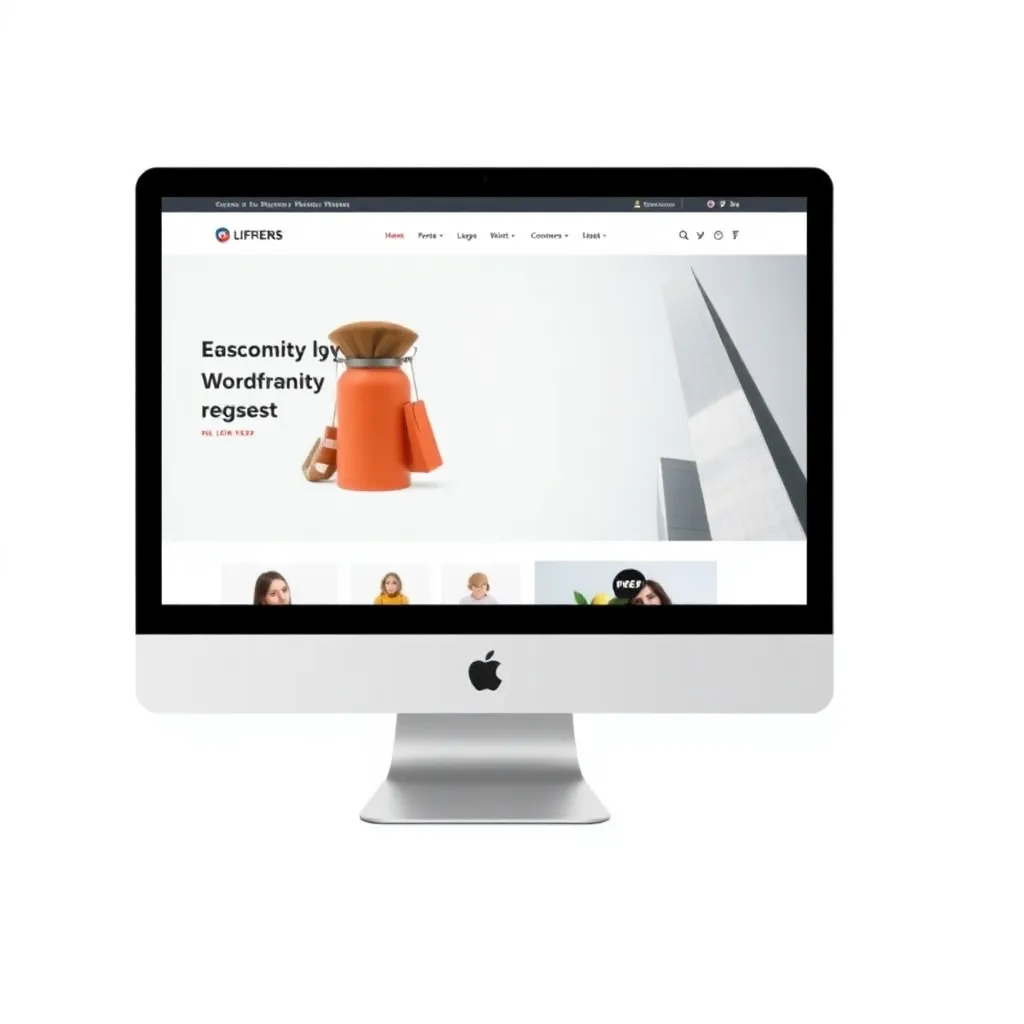Ak sa chcete podeliť o svoje nahrané videá so svetom, YouTube je na tento účel tou správnou platformou. Prostredníctvom najväčšej a najznámejšej video platformy môžete osloviť milióny ľudí. Potrebujete len vlastný kanál na platforme. Môžete si vytvoriť osobný kanál s vlastným menom alebo kanál pre svoju spoločnosť.
Registrácia v službe YouTube
Platforma videí patrí gigantovi v oblasti vyhľadávačov, spoločnosti Google. Z tohto dôvodu potrebujete na prihlásenie konto Google. Ak už máte účet v službe Google, môžete sa zaregistrovať s údajmi, ktoré už máte. Registrácia je možná prostredníctvom zariadenia iOS alebo Android, ako aj počítača. Účet Google je bezplatný a vytvoríte ho za niekoľko minút. Prejdite na domovskú stránku YouTube a kliknite na položku "Prihlásiť sa" vpravo hore. Potom kliknite na modré prepojenie "Vytvoriť účet". Ak chcete vytvoriť nové konto Google, musíte vyplniť všetky polia registračného formulára. Pre nové konto Google môžete použiť existujúcu e-mailovú adresu alebo si vytvoriť novú. Najlepšie je zaregistrovať novú e-mailovú adresu pre váš kanál s príponou "@gmail.com". Takto budete mať o všetkom prehľad a všetky e-maily týkajúce sa vášho kanála budete v budúcnosti dostávať do samostatnej schránky. Zadanie čísla mobilného telefónu je dobrovoľné a nevyžaduje sa pri registrácii. Napriek tomu sa odporúča číslo zadať, pretože ho môžete použiť na opätovnú aktiváciu účtu v prípade zablokovania. Po vyplnení všetkých polí a skontrolovaní správnosti údajov kliknite na modré tlačidlo "Ďalší krok". Na obrazovke sa zobrazí uvítací text. Úspešne ste sa zaregistrovali a môžete používať všetky služby Google. Kliknutím na modré tlačidlo nižšie sa vrátite na platformu videa.
Kliknite na svoju používateľskú fotografiu vpravo hore a potom na symbol ozubeného kolesa pod svojím menom. V časti "Ďalšie funkcie" kliknite na modré prepojenie "Vytvoriť nový kanál". Najprv musíte svojmu kanálu dať vhodný názov. Ak chcete spustiť osobný kanál, názov by mal zodpovedať téme alebo obsahu vášho videokanála. Najlepšie je vyhnúť sa nevýrazným a nevhodným názvom s nezmyselnými slovami a písmenami. Názov je popri obsahu najdôležitejším znakom vášho videokanála. Ak ste na internete známi pod svojím menom alebo pseudonymom, použite tieto výrazy, samozrejme, ako názov svojho kanála. Ak ide o komerčne využívaný kanál vašej spoločnosti, mal by v ideálnom prípade niesť aj jej názov. To pomôže potenciálnym zákazníkom nájsť váš kanál na platforme videí oveľa rýchlejšie. Musíte vybrať vhodnú kategóriu pod názvom svojho kanála. V poslednom kroku prijmete podmienky používania služby Google+. Váš budúci kanál automaticky získa vlastnú stránku Google+. Kliknite na "Hotovo" a úspešne ste vytvorili svoj kanál YouTube. Teraz by ste mali nastaviť svoj nový kanál a vykonať najdôležitejšie nastavenia.
Najdôležitejšie nastavenia pre váš nový kanál
Po úspešnom vytvorení kanála sa na obrazovke automaticky zobrazí úvodná stránka. Tu môžete vykonať všetky dôležité nastavenia a individuálne prispôsobiť kanál svojim osobným preferenciám. Kliknutím na položku "Môj kanál" v ľavej hornej časti ponuky vstúpite do režimu úprav. Ako prvé by ste mali upraviť vzhľad kanála. Na tento účel vyberte vhodný obrázok kanála a symbol kanála. Presuňte myš do pravého horného rohu štandardného obrázka a zobrazí sa ikona úprav. Kliknite naň a vyberte položku "Upraviť obrázok kanála". Ak ste našli vhodný obrázok, môžete ho nahrať priamo z počítača. Prípadne môžete samozrejme vytvoriť nový obrázok pre svoj kanál pomocou vhodného programu na úpravu obrázkov. Obrázok vášho kanála by mal mať ideálne rozlíšenie 2 560 × 1 440 pixelov. Obrázok môže mať veľkosť maximálne 4 MB. Ak použijete jeden obrázok v tomto formáte, váš kanál sa bude optimálne zobrazovať na všetkých rôznych platformách. Minimálna veľkosť na zobrazenie na stolnom počítači je 1 546 x 423 pixelov a obrázky nesmú byť širšie ako 2 560 x 423 pixelov. Príťažlivý obraz kanála formuje identitu vášho kanála a umožňuje mu vyniknúť z davu.
Po dokončení vizuálneho návrhu musíte svoj kanál opísať. Ak to chcete urobiť, jednoducho kliknite na položku "Informácie o kanáli" pod svojím menom. Potom kliknite na tlačidlo v časti Popis a otvorí sa vstupné pole. Tu by ste mali podrobne opísať svoj kanál. Venujte dostatok času popisu a predstavte svoj kanál YouTube budúcim návštevníkom. Na jednej strane slúži popis ako uvítanie a na druhej strane by mal návštevníkom poskytnúť približný prehľad o vašom kanáli a jeho obsahu. Pri opise svojho kanála dbajte na to, aby ste používali dobrý jazyk a vyhýbali sa pravopisným chybám. Okrem popisu môžete zadať aj podrobné informácie o sebe alebo o svojej spoločnosti. Potom kliknite na "Hotovo". Popis môžete kedykoľvek zmeniť.
Svoju e-mailovú adresu môžete uložiť v časti "Podrobnosti". V tomto prípade budete dostávať oznámenia a komentáre od svojich návštevníkov a odberateľov prostredníctvom E-mail. Použite novú e-mailovú adresu, ktorú ste vytvorili špeciálne pre svoj kanál. Vyberte svoju krajinu pod týmto poľom. Voliteľne môžete pridať vhodné odkazy na svoj kanál. Napríklad by malo zmysel pridať odkazy na vaše súkromné Webová lokalita, na váš blog alebo na stránku vašej spoločnosti. Ak chcete vidieť, ako váš kanál vyzerá pre návštevníkov, je to možné bez akýchkoľvek problémov. Na tento účel kliknite na šípku vpravo od svojho mena vedľa položky "Myself". Tu si teraz môžete vybrať buď "Nový návštevník", alebo "Opakovaný odberateľ". Kliknutím na "Hotovo" opäť ukončíte režim zobrazenia. Po dokončení nastavenia kanála môžete začať nahrávať videá.
Čo by ste mali mať na pamäti pri nahrávaní filmov
Ak chcete preniesť filmy do svojho kanála YouTube, kliknite na tlačidlo "Nahrať" vpravo hore. Súbory videa môžete buď pretiahnuť z počítača do veľkého poľa, alebo kliknúť myšou na veľkú šípku. V tomto prípade sa zobrazí prehliadač súborov s obsahom pevného disku. Pre každé video musíte tiež vybrať, či sa na platforme zobrazí ako "verejné", "nezverejnené" alebo "súkromné". Nastavenia ochrany osobných údajov umožňujú napríklad zobrazovať určité filmy len vašim priateľom a známym.
Pri nahrávaní filmov musíte dodržiavať niekoľko obmedzení. Každé video môže vo všeobecnosti trvať maximálne 15 minút. Ak chcete tento limit zvýšiť, musíte si účet telefonicky potvrdiť. Služba YouTube podporuje všetky bežné formáty súborov videí, ako sú AVI, MOV, MPEG4, WMV, FLV a 3GPP. Čisté zvukové súbory nie sú podporované. Ak chcete nahrať video v inom formáte, musíte ho najprv skonvertovať. Ak má váš počítač integrovanú webovú kameru, môžete pomocou nej nahrávať filmy a potom ich prenášať priamo do svojho kanála. Všetky videá na platforme sa zobrazujú v pomere strán 16:9. Video súbory v inom formáte sa automaticky konvertujú a správne zobrazujú. Ak chcete zabezpečiť, aby sa vaše videá dokonale zmestili do prehrávača a nemali žiadne pruhy, mali by ste ich nahrať vo vhodnom rozlíšení. YouTube podporuje videá s rozlíšením od 240p (426 x 240 pixelov) do 2160p (3840 x 2160 pixelov).
Počas nahrávania videa môžete upravovať a nastavovať všeobecné a rozšírené nastavenia filmu. Tieto informácie sú dôležité najmä preto, aby vaše videá našlo široké publikum. Nastavte tematicky vhodné značky (kľúčové slová) a pridajte k videám atraktívny popis. Ako partner YouTube môžete tiež upraviť nastavenia monetizácie a zarábať peniaze prostredníctvom reklamy. V predvolenom nastavení budú vaši odberatelia upozornení hneď, ako nahráte nové video. Ak je odoslanie úspešné, dostanete aj potvrdenie e-mailom. Ak chcete v budúcnosti ušetriť čas, mali by ste predvolené nastavenia odosielania upraviť podľa svojich osobných potrieb. Ak to chcete urobiť, otvorte Správcu videa. Potom v časti "Nastavenia kanálov" vyberte položku "Štandardné nastavenia". Okrem iného môžete upraviť špecifikácie pre oblasti kategórie, ochrany údajov, názvu, značiek a licencie.
Ako vložiť filmy do blogu WordPress
Ak používate blog WordPress, môžete do neho vložiť videá z nového kanála YouTube. Na tento účel sa ideálne hodí bezplatný doplnok "Kanál YouTube". Ide o malý widget na bočný panel vášho blogu. Môžete ho nainštalovať buď automaticky pomocou inštalačného programu, alebo ručne prostredníctvom backendu WordPress inštalácia. Po dokončení inštalácie prejdite do ponuky "Pluginy" v systéme WordPress a aktivujte doplnok. Potom musíte zadať svoj kanál YouTube. Zadajte kľúč API, ID, názov kanála a svoje používateľské meno. Môžete tiež nastaviť, ktorý kanál sa má použiť a koľko videí sa má zobraziť. Prípadne môžete zatiaľ použiť predvolené nastavenia. Ak ste so všetkými nastaveniami spokojní, kliknite na "Uložiť zmeny". Okrem toho môžete nový widget bočného panela vizuálne prispôsobiť dizajnu svojho blogu WordPress. Po úspešnej inštalácii doplnku a jeho správnom nastavení sa najnovšie videá z vášho kanála automaticky zobrazia vo vašom blogu WordPress.